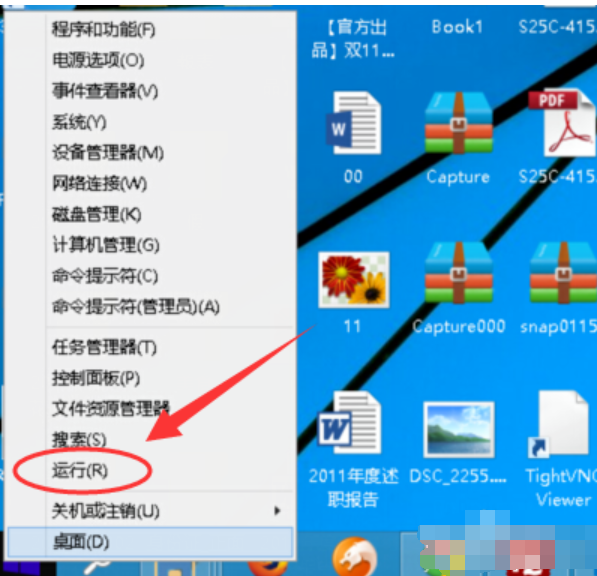简介:
在当今数字化时代,保持操作系统的最新版本是确保计算机安全和稳定运行的关键。Windows 10作为全球最广泛使用的操作系统之一,微软定期发布更新以修复漏洞、提升性能和引入新功能。本文将详细介绍如何查看和更新你的Win10版本号,以确保系统安全稳定。

工具原料:
系统版本:Windows 10 21H2
品牌型号:Dell XPS 13 (2021款)
软件版本:Windows Update
一、查看Win10版本号
1、打开“设置”应用:
首先,点击屏幕左下角的“开始”按钮,然后点击齿轮图标以打开“设置”应用。
2、进入“系统”设置:
在“设置”界面中,选择“系统”选项。
3、查看“关于”信息:
在“系统”设置中,滚动到左侧菜单的底部,点击“关于”。在右侧的“Windows 规格”部分,你可以看到当前的Windows版本号和操作系统版本。
二、更新Win10版本号
1、打开“设置”应用:
同样,点击“开始”按钮,然后点击齿轮图标以打开“设置”应用。
2、进入“更新和安全”设置:
在“设置”界面中,选择“更新和安全”选项。
3、检查更新:
Win10论坛:解决常见系统问题的详细指南与用户需求分析
在[win10论坛],用户可以找到最新的Windows 10更新资讯、解决常见问题的专业教程和技术支持,帮助你优化系统性能,提升使用体验。加入我们,畅享高效办公与娱乐。
在“Windows 更新”选项卡中,点击“检查更新”按钮。系统将自动搜索并下载最新的Windows更新。
4、安装更新:
下载完成后,系统会提示你安装更新。点击“立即安装”按钮,系统将自动重启并完成更新安装过程。
三、背景知识
1、Windows 10的发展历程:
Windows 10于2015年7月29日正式发布,作为微软的最新操作系统,它引入了许多新功能和改进,如Cortana语音助手、Edge浏览器和虚拟桌面等。微软承诺将Windows 10作为“最后一个Windows版本”,通过定期更新来持续改进和增强系统功能。
2、重要人物:
Satya Nadella是微软现任CEO,自2014年上任以来,他推动了微软的云计算和人工智能战略,并大力支持Windows 10的发展和更新。
3、先前的研究成果:
多项研究表明,保持操作系统的最新版本可以显著减少安全漏洞的风险。例如,2019年的一项研究发现,超过60%的网络攻击是利用已知的操作系统漏洞进行的,而这些漏洞在最新的系统更新中已被修复。
内容延伸:
1、自动更新设置:
为了确保你的系统始终保持最新状态,你可以启用自动更新功能。在“Windows 更新”设置中,点击“高级选项”,然后启用“自动下载更新并在非活动时间安装”选项。
2、备份数据:
在进行系统更新之前,建议你备份重要数据。你可以使用Windows自带的“文件历史记录”功能或第三方备份软件来备份文件和设置。
3、更新驱动程序:
除了操作系统更新,保持硬件驱动程序的最新版本也同样重要。你可以通过设备管理器或制造商官网下载并安装最新的驱动程序。
4、了解更新内容:
每次Windows更新都会带来新的功能和改进。你可以访问微软官网或Windows更新日志,了解最新更新的详细内容和变化。
总结:
保持Windows 10的最新版本是确保系统安全和稳定运行的关键步骤。通过本文介绍的方法,你可以轻松查看和更新你的Win10版本号。此外,了解Windows 10的发展历程和重要人物的贡献,可以帮助你更好地理解操作系统的演变和未来趋势。希望本文能为你提供实用的指导,确保你的计算机始终处于最佳状态。
以上就是电脑技术教程《如何查看和更新你的Win10版本号以确保系统安全稳定》的全部内容,由下载火资源网整理发布,关注我们每日分享Win12、win11、win10、win7、Win XP等系统使用技巧!解决Win10字体发虚问题:调整显示设置和清晰度技巧
Win10字体发虚问题常见于高分辨率显示器,可能由ClearType设置不当或显卡驱动问题引起。通过调整ClearType文本、更新显卡驱动或修改DPI设置,可有效改善字体显示效果。